Išsaugokite „CorelDraw“ vaizduose JPG arba JPEG formatu

- 4753
- 1427
- Tyler Daniel
Jei dažnai reikia susidoroti. Tai yra dar vienas dalykas, kai pradedantysis gauna užduotį apdoroti grafinį objektą, tačiau tuo pat metu jis visai nesupranta, kaip iš pradžių išsaugoti vaizdą KPG formate, kuris paprastai skiriasi nuo vektoriaus formato nuo formato nuo Rastras.

Kaip išsaugoti vaizdą JPG arba JPEG formatu.
Mes padėsime išsiaiškinti šių dviejų tipų grafikos savybes, taip pat paaiškinsime, kaip išsaugoti bet kokį vektoriaus modelį šerdyje esančiame šerdyje.
Darbas su grafiniais formatais
Jei užduotis nustatyta performatuoti iš vieno grafinio formato į kitą, naudinga suprasti ne tik tai, kaip ją praktiškai įgyvendinti, bet ir kodėl reikia atlikti visas šias manipuliacijas.
Išskirtinės grafinių formatų savybės
Jei JPG reikia išsiaiškinti, kaip išsaugoti iš „CorelDraw“, tuomet turite padaryti vektoriaus formato rastro formatą.

„Rosper“ grafiką lydi keli gana populiarūs formatai:
- Jpeg;
- Png;
- Gif;
- BMP.
„Rast-Up“ brėžinius lydi tam tikra skiriamoji geba, atitinkanti tam tikrą taškų skaičių kiekviename konkrečiame ilgio vienetu. Kuo didesnė rastro modelio skiriamoji geba, tikimybė padidinti jį neprarandant kokybės yra didelė.
Jei bandysite padidinti rastrinį modelį maža skiriamąja geba, nusivilsite rezultatą. Iš tiesų, modelis bus padidintas, tačiau jis taps neryškus, neaiškus, pastebimai prarandant aštrumą.
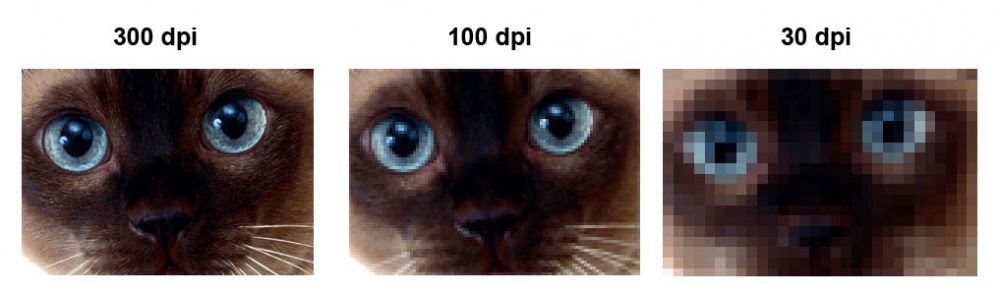
Vektoriniai brėžiniai, priešingai, gali būti padidinami iki bet kokio dydžio. Šiuo atveju neprarandama aštrumas, vaizdo kokybė.
Tačiau vektorių brėžiniai turi tam tikrų trūkumų, todėl jie negali užimti pagrindinės padėties visur. „Vector“ grafika yra rimtai prastesnė pagal rastrų grafikos tonus ir puses. Taip pat nėra labai patogu dirbti su vektoriaus formatu, nes nuotrauka labiau primena menininko piešinį, bet ne nuotrauka.
Dėl šios priežasties kartais reikia pasirinkti rastrinius formatus. Tačiau jei vaizdas buvo sukurtas anksčiau „CorelDraw“ programoje, turite ieškoti būdų, kaip išsaugoti jums reikalingą vaizdą JPEG in corelDraw.
Performatuojant algoritmą
Taigi, bandydami išsiaiškinti, kaip išsaugoti vaizdą iš Korelio į JPG formatą, iš pradžių paleiskite pačią „CorelDraw“ programą. Eikite į parametrą „Failo“ horizontaliame viršutiniame skydelyje. Čia rasite „Open“ eilutę, spustelėkite ją ir nurodykite kelią į vaizdą, kad jums svarbu performatuoti rastro formatu.
Dabar pagrindiniame programos lange bus atidarytas norimas piešinys. Jei norite, galite su juo imtis keletą veiksmų. Pavyzdžiui, šiek tiek padidinkite arba sumažinkite. Kai būsite patenkinti pataisos darbo rezultatu, galite išsaugoti gautą brėžinį rastriniu formatu.
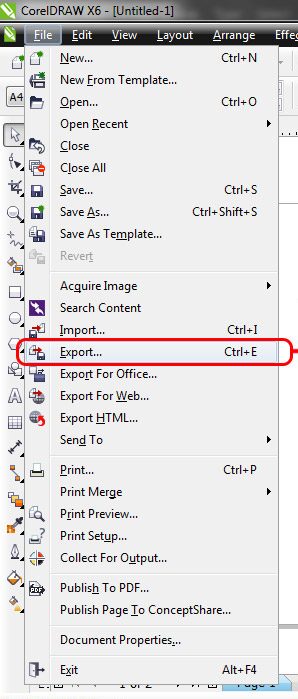
Šiame sunkumų nėra. Jums tereikia spustelėti meniu „Failas“ ir pasirinkti eilutę „Eksportuoti“. Po tokių jūsų veiksmų atidaromas įprastas taupymo langas. Jame nurodykite, kurį aplanką norite išsaugoti vaizdą. Žemiau esančioje eilutėje „Failo tipas“ pasirinkite jums reikalingą parametrą, ypač JPEG.
Neskubėkite paspausti mygtuką „Eksportuoti“. Šiek tiek žemiau pamatysite dar vieną naudingą mygtuką „Parametrai“. Jei spustelėsite jį, turėsite galimybę atlikti keletą svarbių pakeitimų. Patyrę vartotojai rekomenduoja žymėti langelį „Išsaugoti proporcijas“ įdiegti „Checkmark“. Galite nustatyti tam tikras vaizdo pločio ir aukščio vertes, jo skiriamosios gebos indikatorius.
Patarimas. Kitame lange, kuris pasirodys paspaudus eksporto mygtuką, vėl galite parodyti savo kūrybinę pradžią, pakeisdami kai kuriuos parametrus.Tokius pakeitimus lengva atlikti, nes pakanka perkelti slankiklį į kairę ar dešinę. Gerai, kad iškart pamatysite rezultatą, galima palyginti naują vaizdą su pradiniu. Jei visi jūsų atlikę nustatymai jus patenkina, paspauskite mygtuką Gerai, programa savarankiškai reformuoja jūsų piešinį.
Taigi, surinkę informaciją, kaip išsaugoti bet kokį JPEG brėžinį iš Korelos, jūs sugebėjote įsitikinti, kad tikrai nereikės atlikti jokių sunkių manipuliacijų. Visi veiksmai yra paprasti atliekant ir suprasti.

